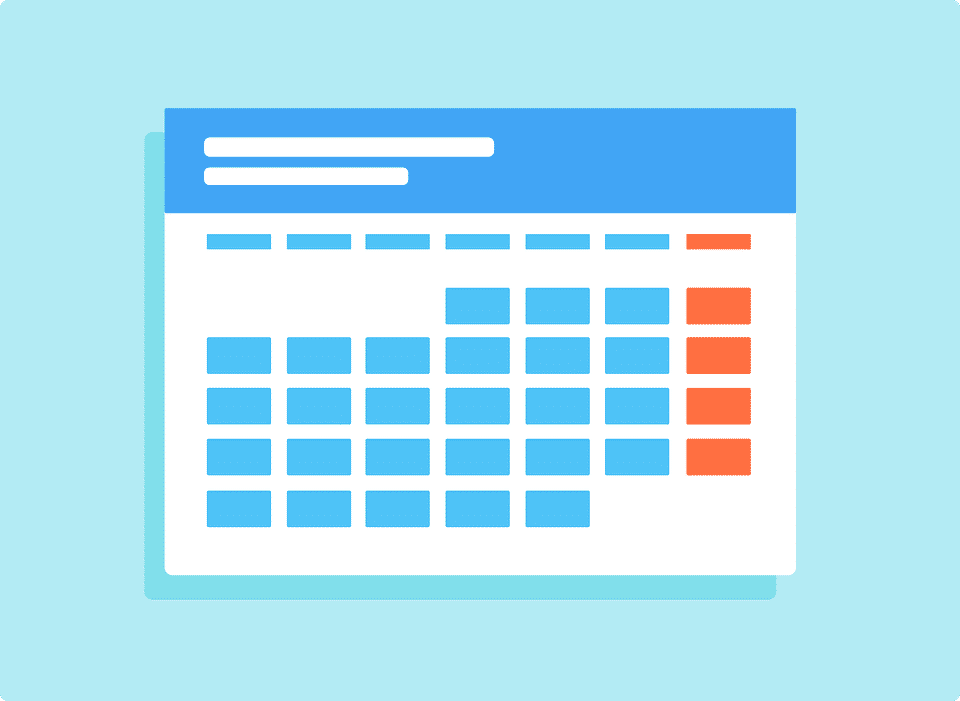Поскольку мир медленно, но верно привыкает к удаленной работе и цифровым рабочим местам, электронные календари продолжают прокладывать себе путь для удобного проведения онлайн-встреч, вебинары и видеоконференции, а также координировать как внутреннюю, так и внешнюю деятельность компаний. Многие домашние пользователи также восхищаются богатой функциональностью календаря Outlook..
Тем не менее, иногда пользователю может потребоваться экспортировать все расписание календаря Outlook в другое приложение.. Является ли это частью полномасштабного перехода на непатентованное программное обеспечение, или вы можете просто импортировать свой офисный календарь на домашний компьютер - теперь вам нужен способ переместить календарь Outlook в Thunderbird.
Шаг 1: Экспорт данных из Outlook
Общий, есть два способа экспортировать календарь из Outlook 2002.
Метод экспорта 1: Экспорт календаря в ICS
Этот первый метод предполагает промежуточное преобразование календаря Outlook в формат ICS.. ICS означает «Интернет-календарь и расписание».. Вот как экспортировать календарь Outlook в Thunderbird через ICS:
- Откройте Outlook и выберите Календарь. Тогда, открыть Файл раскрывающееся меню и выберите "Сохранить календарь".
- Введите имя файла, чтобы сохранить календарь, затем выберите iCalendar (.ектронное) как формат назначения. Нажмите Сохранить кнопка.
- Выберите весь календарь или определенный диапазон дат и нажмите Хорошо.
Теперь, у вас должен получиться экспортированный файл ICS, содержащий ваш календарь Outlook.
Метод экспорта 2: Экспорт с использованием набора для извлечения данных
Второй способ - использовать наш инструмент - Data Extraction Kit for Outlook.. Среди других его функций, это программное обеспечение может экспортировать календарь Outlook в виде файла ICS.. Вот как это сделать:
- Скачать Data Extraction Kit for Outlook вот.
- Запустить Data Extraction Kit для Outlook.
- На "ФорматПанель, в поле «Календарь» выберите «ICS - iCalendar Format».
* - Незарегистрированная версия конвертирует ограниченное количество сообщений - В верхней строке меню выберите либо Outlook или PST файл кнопка. Первая кнопка экспортирует календарь прямо из вашего профиля Outlook по умолчанию., а вторая кнопка инициирует экспорт из автономного файла PST.
- Выберите папку для сохранения экспортированных файлов.
То есть это. Если у вас всего один простой профиль Outlook, нет большой разницы, используете ли вы первый метод или второй. Однако, на случай, если вам нужно экспортировать календари из нескольких учетных записей Outlook, или если такие календари содержат много данных, мы рекомендуем использовать Data Extraction Kit на этапе 1. Это сэкономит вам много времени и сэкономит возможные неприятности..
Вот подробные советы по экспорту календаря Outlook.
Шаг 2: Импортировать календарь в Thunderbird
Чтобы импортировать календарь ICS в Thunderbird, выполните следующие действия..
- Откройте Thunderbird. В верхнем меню выберите «События и задачи" элемент, затем нажмите «Импорт". Если вы не видите сразу верхнее меню, нажмите Альт кнопка один раз.
- Найдите файл * .ics, созданный на предыдущем шаге, и откройте его.. Это заставит Thunderbird открыть этот файл календаря и импортировать его..
- Для просмотра календаря, импортированного из Outlook, нажмите "Календарь" в "События и задачи«меню.
В зависимости от версии Thunderbird, вкладку Календарь можно открыть, щелкнув значок календаря.:
Примечание: если в Mozilla Thunderbird вы используете какое-то стороннее дополнение календаря, вам может потребоваться изучить соответствующую документацию этого дополнения, чтобы узнать, как импортировать данные календаря ICS в это дополнение Thunderbird..